Önemli iletişim verilerinizi kaybetmemek için Android kişilerinizin yedeğini tutmak esastır. Çeşitli yedekleme seçenekleri arasında, Outlook, özellikle iş veya kişisel amaçlar için Microsoft hizmetlerini sık sık kullanan kullanıcılar için kişileri depolamak ve yönetmek için güvenilir bir platform sağlar. İster manuel bir yöntemi tercih edin, ister daha otomatik bir çözüm isteyin, bu kılavuz Android kişilerinizi Outlook'a yedeklemenin birkaç etkili yolunu size gösterecektir.
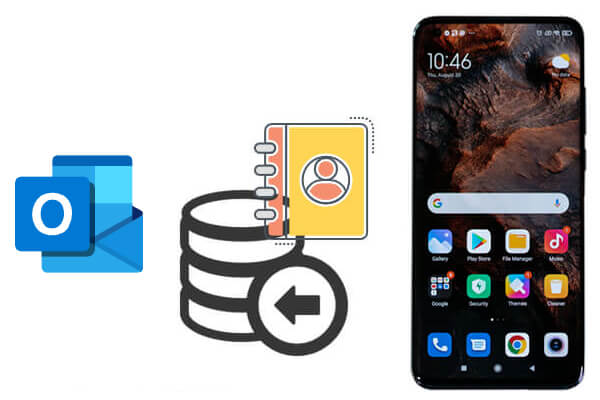
Eğer uygulamalı bir yaklaşımı tercih ederseniz, kişileri Android telefonunuzdan manuel olarak dışa aktarabilir ve Outlook'a aktarabilirsiniz. İşte nasıl:
Adım 1. Android cihazınızda Kişiler uygulamasını açın.
Adım 2. "Menü"ye (üç nokta simgesi) > "Kişileri yönet" > "Kişileri dışa aktar"a dokunun.
Adım 3. Dahili depolamaya veya bir SD karta .vcf dosyası olarak aktarmayı seçin.
Adım 1. Bilgisayarınızda Outlook'u açın.
Adım 2. "Dosya" > "Aç ve Dışa Aktar" > "İçe/Dışa Aktar"a gidin.
Adım 3. "VCARD dosyasını (.vcf) içe aktar" seçeneğini seçin ve "İleri"ye tıklayın.
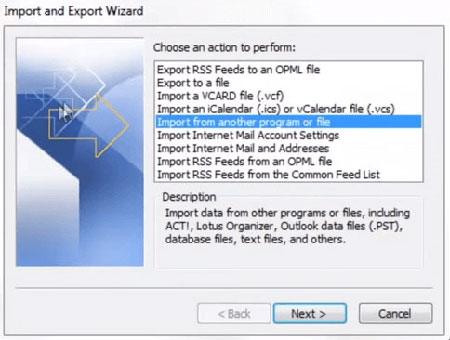
Adım 4. Android cihazınızdan dışa aktarılan VCF dosyasını seçin ve içe aktarın.
Artıları:
Eksileri:
Android cihazınız bir Google hesabıyla senkronize edilmişse, kişilerinizi Google Kişiler aracılığıyla Outlook'a kolayca aktarabilirsiniz. Android kişilerimi bir Google hesabıyla Outlook'a nasıl yedeklerim?
Adım 1. "Ayarlar" > "Hesaplar" > "Google" > [Hesabınız] öğesine gidin. Kişiler senkronizasyonunun etkinleştirildiğinden emin olun.
Adım 2. Bir tarayıcıda Google Contacts'ı ziyaret edin. Dışa aktarmak istediğiniz kişileri seçin.
Adım 3. "Dışa Aktar" butonuna tıklayın, "Outlook CSV" formatını seçin ve dosyayı indirin.

Adım 4. "Outlook" > "Dosya" > "Aç ve Dışa Aktar" > "İçe/Dışa Aktar"ı açın.
Adım 5. "Başka bir programdan veya dosyadan içe aktar" > "Virgülle Ayrılmış Değerler" seçeneğini seçin.
Adım 6. İndirilen CSV dosyasını bulun ve Outlook kişilerinize aktarın.
Artıları:
Eksileri:
İşte Android telefon kişilerini Outlook'a yedeklemenin tek tıklamalı bir yolu. İhtiyacınız olan tek şey Coolmuster Android Assistant . Kişileri Android telefonunuzdan Outlook'a tek tıklamayla aktarmanıza yardımcı olabilir. Ayrıca, Android Assistant Android telefon kişilerini bir bilgisayarda düzenlemenize ve yönetmenize ve Android telefon verilerinizi kişiler, kısa mesajlar, arama günlükleri, fotoğraflar, videolar, müzik, belgeler ve diğer dosya türleri dahil olmak üzere bilgisayardan içe/dışa aktarmanıza yardımcı olabilir.
Android Asistan'ın Temel Özellikleri:
Android Asistanı'nı kullanarak Android kişilerinizi 1 tıklamayla Outlook'a nasıl yedekleyeceğinizi öğrenmek için okumaya devam edin.
01 Öncelikle bu yazılımı PC veya Mac bilgisayarınıza kurmak için aşağıdaki butona tıklamanız gerekmektedir.
02 Yüklü Android Assistant'ı başlatın ve Android telefonunuzu bir USB kablosuyla aynı bilgisayara bağlayın. Bağlantı etkinleştirildikten sonra, yazılım bağlı Android cihazını algılayacak ve birincil arayüzünde gösterecektir.

Not: Daha önce yapmadıysanız, öncelikle Android telefonunuzda USB hata ayıklamayı etkinleştirmeniz gerekir.
03 Sol taraftaki menüden "Kişiler" sekmesine dokunun, ardından telefonunuzdaki tüm kişiler taranacaktır. Sadece önizleme yapın ve Outlook'a yedeklemek istediğiniz kişileri seçin.
Daha sonra üst menüye gidip "Dışa Aktar" > "Outlook'a Aktar" seçeneklerine tıklayarak bağlı Android telefondan Outlook'a kişileri aktarabilirsiniz.

Bu arada, kişileri Outlook'tan Android telefonunuza aktarmak için "İçe Aktar" > "Outlook'tan İçe Aktar" seçeneğine de tıklayabilirsiniz.

Bunun nasıl yapıldığını görmek ister misiniz? Video eğitimini buradan izleyin:
1. Outlook'ta kişileri dışa aktarmak için en iyi format hangisidir?
Toplu iletişim için en uyumlu formatlar .csv, tek tek iletişim için ise .vcf (vCard)'dir.
2. Transfer sırasında tüm iletişim bilgileri saklanacak mı?
Evet, CSV veya VCF gibi doğru biçimi kullanırsanız, telefon numaraları, e-postalar ve adresler gibi çoğu bilgi korunacaktır. Ancak, bazı özel alanlar Outlook tarafından tanınmayabilir.
Android kişilerinizi Outlook'a yedeklemek, özellikle günlük iş akışlarının bir parçası olarak Outlook'a güvenen profesyoneller için değerli iletişim verilerinizin güvenli bir şekilde saklanmasını ve yönetilmesinin kolay olmasını sağlamak açısından akıllıca bir harekettir.
Bu kılavuzda size üç pratik yöntem anlatılmıştır:
Elbette Coolmuster Android Assistant kullanmanızı öneririz, basit, etkili ve çoğu kullanıcı için idealdir. Kişilerinizi karmaşık adımlar olmadan kolayca yedekleyebilirsiniz.
İlgili Makaleler:
Kişileri Yedekleme ve Geri Yükleme: Android Kişilerini 5 Yolla Yedekleme ve Geri Yükleme
Outlook Kişilerini Pratik Yöntemlerle Hızlıca Yedekleyin [Test Edildi]
Kişilerinizi Düzenli Tutmak İçin En İyi 7 Android Kişi Yöneticisi Uygulaması





